Loading... <div class="tip share">请注意,本文编写于 1984 天前,最后修改于 1594 天前,其中某些信息可能已经过时。</div> **最近的活动挺多的,在这里总结一下一些值得薅的羊毛,主要关于服务器方面,另外可能会添加一些值得看的电商活动。** --- 2019.10.26更新 ↓ #四、JDcloud(京东云)-双十一 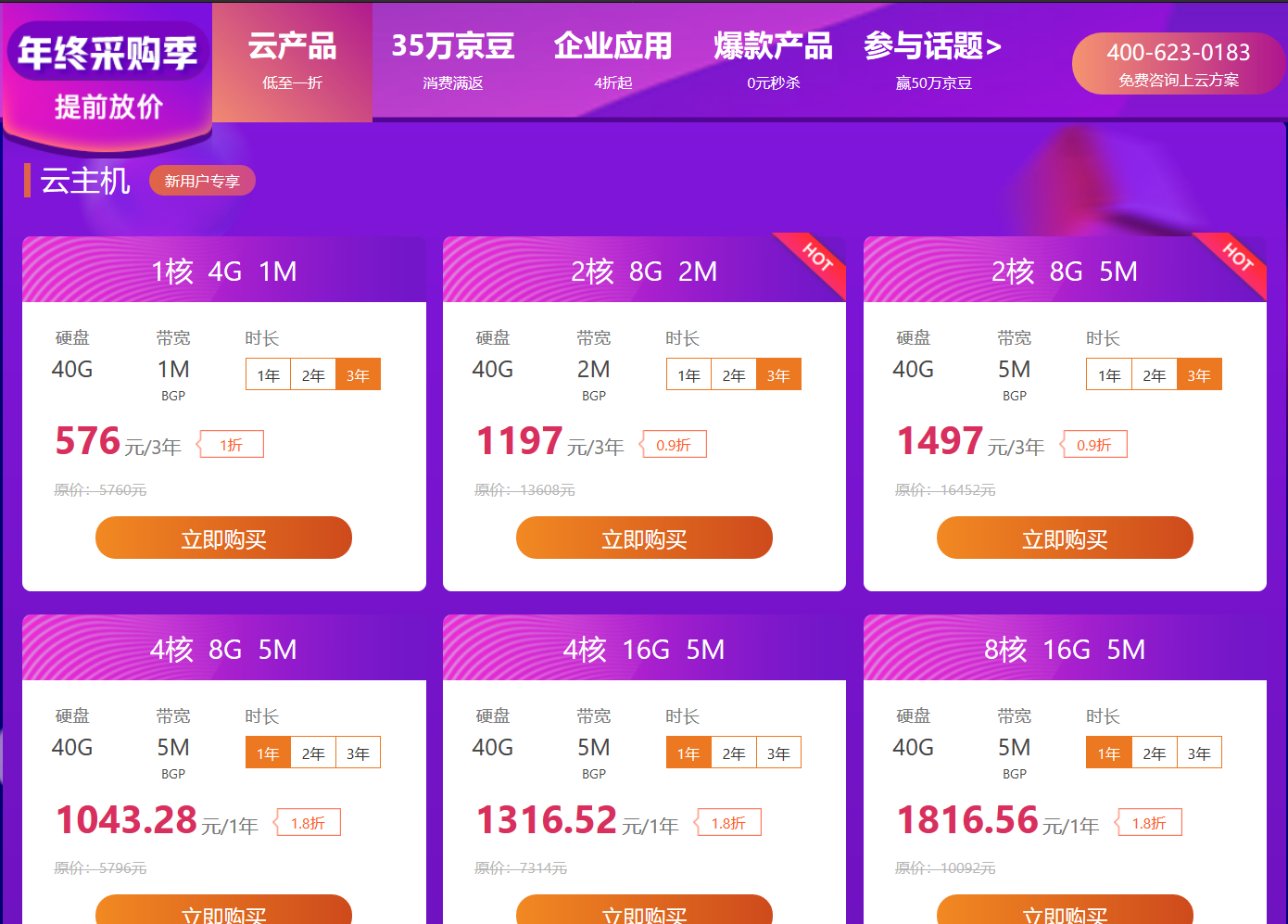 **备注**: * 限新用户 * 貌似还可以领券?券好像不定时的,我也不知道在哪领 相比腾讯云,没啥亮点 # 三、腾讯云开发者认证 链接:[https://cloud.tencent.com/act/developer](https://cloud.tencent.com/act/developer) 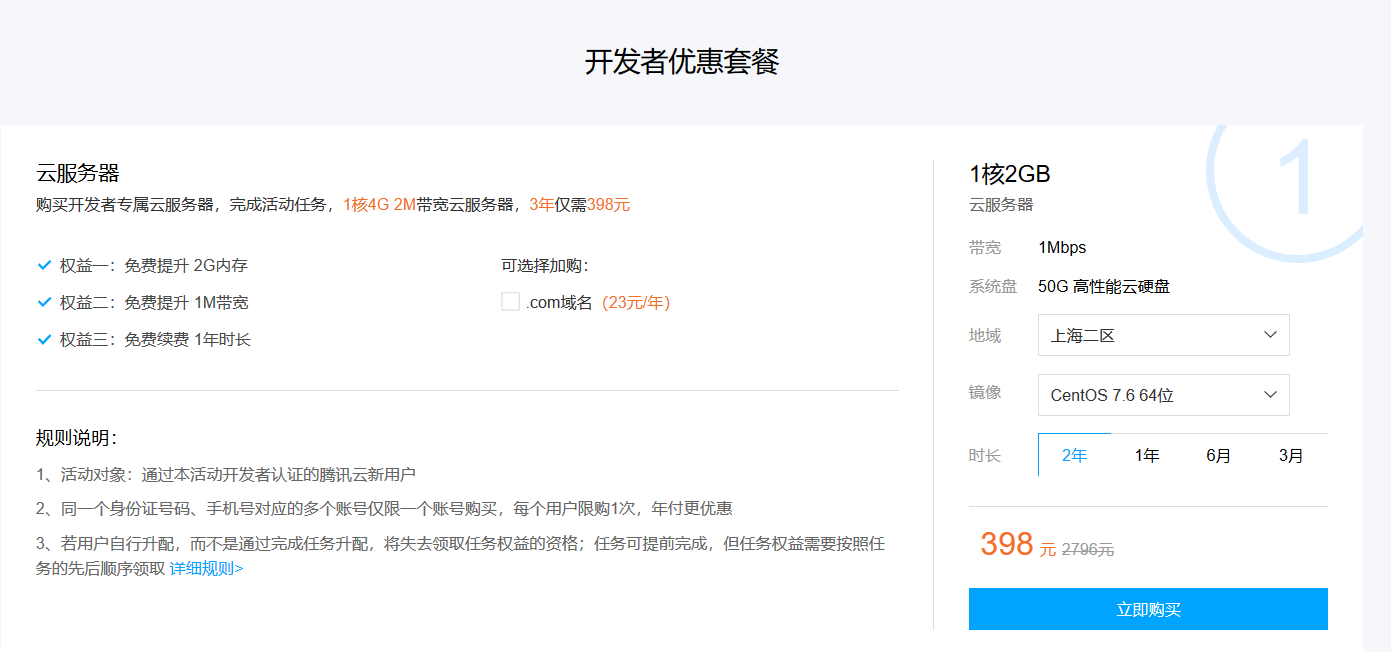 **备注:** * 限制新用户(一个sfz可认证三个账号) * 做在线任务可以升级到 2G 内存 * 做完 web 任务可以升级到 2M带宽 * 邀请4个用户购买(10天以上)可以免费续期一年 如果做完任务还是比较划算的,398买 1h2G2M 三年! --- 2019.10.21更新 ↓ # 二、腾讯云双十一:智慧上云 ## 1.新老用户均可领取5折优惠券 地址:[https://cloud.tencent.com](https://cloud.tencent.com/act/double11/reserve?spread_hash_key=PRoo2d)(小尾巴) ## 2.双十一特惠机型 购买地址:[https://cloud.tencent.com](https://cloud.tencent.com/act/double11/reserve?spread_hash_key=PRoo2d)(小尾巴) 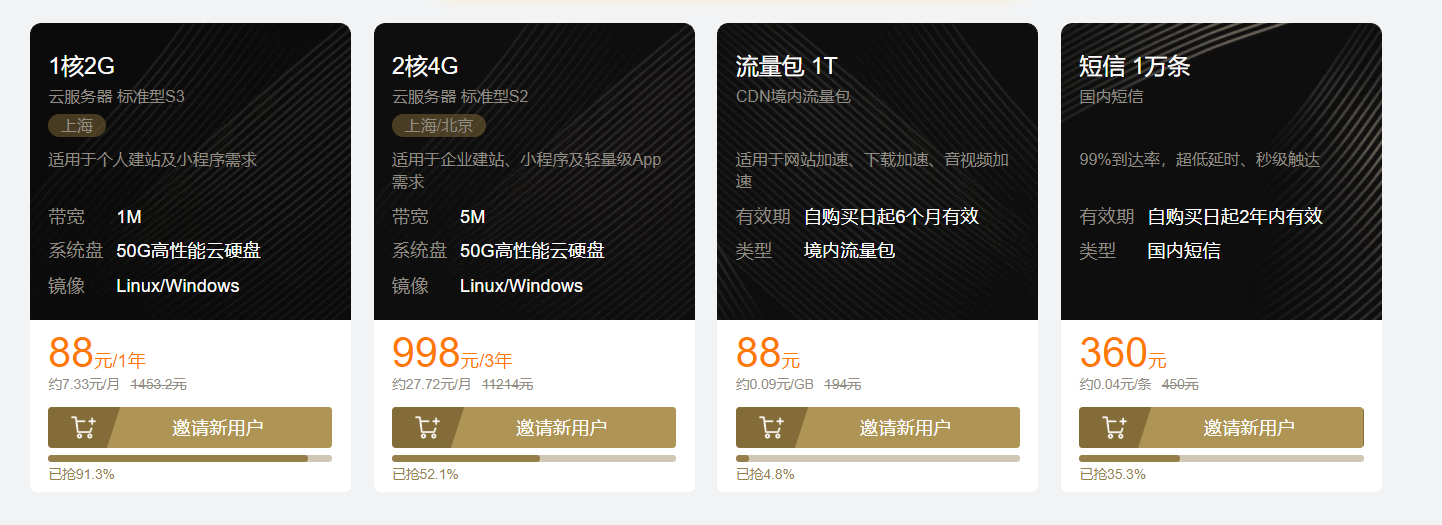 1核2G买一台来挂一些任务是非常不错的,比如我在拿来挂网课,看我以前的文章: [智慧树,知到,超星尔雅系列无人值守挂课](https://wuyn.net/6.html ) 第二款性价比更高,用途更广,根据自身需要选择吧; ## 3.做问卷送代金券(我做了暂时没到,先记录在这) 地址:[2019腾讯云11.11智惠上云 调查问卷](https://wj.qq.com/s2/4648971/92d3/ ) # 一、甲骨文两台永久云服务器 **活动地址: [https://www.oracle.com/cn/cloud/free/](https://www.oracle.com/cn/cloud/free/ ) ** 活动开始日期:2019年9月26日 (全英文界面,看着脑壳痛可以用 chrome 自带翻译,辅助查看) ## 1.配置: * 两核(1/8 CPU) * 1G 内存 * 480Mbps 带宽 * 50G 硬盘每台(默认),总计100G免费硬盘(可挂载到一台上) * 账号月共享流量 10TB 出站流量 **每个账号可以免费申请两台如上配置的服务器** ##2.申请步骤 只需要在上面的地址注册一个账号,然后认证 **信用卡** 即可; ###**难点1:选区** 在注册的时候就会要求选区,选定哪个区域就只能在那个区域创建免费服务器,其他地区收费创建; 常见的注册区域,主要推荐前三个: 韩国(首尔) 日本(东京) 美西(凤凰城) 还有:加拿大,印度,巴西,澳大利亚,德国,瑞士,英国, 美国东部(Ashburn) **一些建议:**网络这东西挺玄学的,理论上来说韩国,日本机器比较香,但是在我这里日本的服务器有掉包现象,而且韩区已经爆满,日本也差不多,请酌情选择; 转载hostloc: ```shell 探针 美西 http://129.146.132.66/ http://158.101.2.95/ 日本 http://140.238.50.147/ http://132.145.124.56/ 测速 美西 http://158.101.2.95/example-singleServer-full.html http://129.146.132.66/example-singleServer-full.html 日本 http://132.145.124.56/example-singleServer-full.html http://140.238.50.147/example-singleServer-full.html ``` ### 难点2:信用卡验证 因为褥羊毛大军太多,国内的信息大多已经被风控,现在很难激活成功,即使激活成功在二次验证的时候也有很大几率被ban,(这就是为什么这么久没发布的原因之一)。 我用的浦发eGO-万事达过了,其他的都没通过,网上也有用同样的卡没通过的,玄学。 所以就这事儿而言,挺费时间的,看你愿不愿意花时间成本。 ### 难点3:开机器 现在各大区都处于饱和状态,基本没有机器可以开,但是最近发现甲骨文有不定时补货的迹象(看到最多的是日区补货),所以觉得还是有机会的,就准备写这个文章; 附一个神秘代码: 用法:先F12审查一下创建按钮 ,然后贴到Console回车 ```shell var i = 1; function myLoop () { setTimeout(function () { document.getElementsByClassName('oui-button oui-button-primary')[0].click(); i++; if (i < 3600) { myLoop(); } }, 10000) } myLoop(); ``` ### 难点4:开通机器登录不上 * 开通机器一定要看清楚选免费机型(通常情况下默认就是),其他机型都是收费的 * **开通时一定要用xshell 建立一个密钥,然后将密钥填入开通机器界面,没填,填错后续处理非常麻烦** 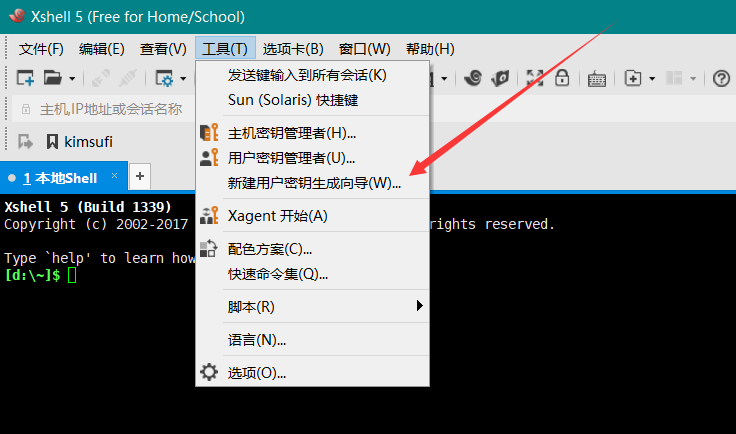 * **默认系统是不能直接root登录的!** centos 默认登录账户是 opc ubuntu 默认登录账户是 ubuntu 登录到云服务器,直接 **sudo -i** 就可以切换到ROOT下! ### 5:备注 * 一定不要手贱点**升级账户**; * 不建议用于爬墙,速度其实并不快,如果用于 linux 学习是非常不错的; * 后台没有重装系统界面,但是可以用 DD 的办法重装系统,建议一开始选择 Debian 模板 详细信息:[[萌咖]Debian/Ubuntu/CentOS 网络安装/网络重装/纯净安装 一键脚本](https://moeclub.org/2018/04/03/603/ ) * 大概想说的就这么多吧,后面想到再补充,建议收藏本链接。 <div class="tip inlineBlock info"> 版权声明:本文为原创文章,版权归 乌影‘s blog 所有,转载请注明出处! 本文链接:https://wuyn.net/24.html 如教相关链接出现404,可以在文章下面评论留言。 </div> Last modification:November 19th, 2020 at 11:11 pm © 允许规范转载
Comment here is closed